Die Ernte ist abgeschlossen und alle Maßnahmen sind in Deiner Ackerschlagkartei eingetragen. Vielleicht steht auch einfach nur der Prüfer vor der Tür und möchte Deine Dokumentation überprüfen. Mit top farmplan ist das kein Problem. Du kannst von jedem Schlag ein pdf-Dokument erstellen und Dir so direkt einen Überblick verschaffen. Wie genau das geht, haben wir für Dich zusammengefasst.
Tipp: Du kannst die Bilder durch anklicken vergrößern.
Dafür musst Du den Schlag auswählen, über den Du eine Übersicht haben möchtest. Nun kannst Du im oberen Bereich auf „PDF exportieren“ klicken.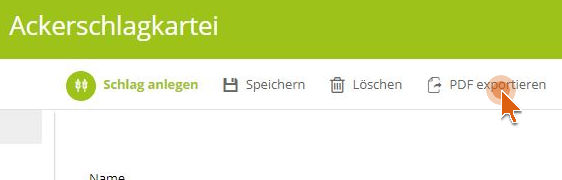
Jetzt erscheint ein weiteres Fenster. Hier hast Du die Auswahl, was Du alles auf Deinem Übersichtsblatt sehen möchtest. Im zweiten Schritt muss Du noch den Speicherort auswählen. Vorgeschlagen wird Dir standardmäßig der Aktenschrank. Hier kannst Du aber jeden Ordner aus Deinem Aktenschrank auswählen. Hast Du Deine Auswahl getroffen, musst Du nur noch unten rechts auf „Exportieren“ klicken. Schon hast Du Dir ein PDF-Dokument von Deinem Schlag erstellt. Du hast im nächsten Schritt die Möglichkeit Dir das Dokument auch auf deinen PC herunterzuladen oder direkt anzeigen zu lassen.
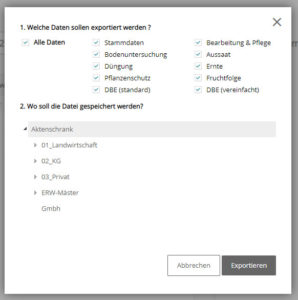
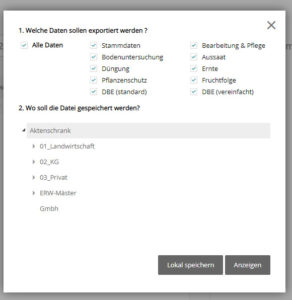
In top farmplan ist es möglich mehrere Schläge in eine PDF-Datei zu exportieren. Dazu kannst Du in der Schlagübersicht mehrere oder alle Schläge auswählen. Welche Schläge ausgewählt sind, siehst Du an dem Häkchen in dem Kasten links neben dem Namen des Schlages. Hast Du die Schläge ausgewählt, musst Du in der oberen Liste den Punkt „PDF exportieren“ anklicken.
Anschließend musst Du einen Namen für das Dokument auswählen. Hier kannst Du auch noch einmal das Erntejahr, aus welchem Du den Export machen möchtest, auswählen. Zusätzlich kannst Du noch die Sortierung auswählen, welche Reihenfolge Deine Schläge in dem PDF haben sollen. Zum Erstellen der Datei klickst Du unten rechts auf „Exportieren“.
Jetzt öffnet sich das gewohnte Fenster, welches Du aus dem Einzel Export kennst. Du kannst die Daten auswählen, die Du auf Deinem Dokument angezeigt haben möchtest und den Zielordner bestimmen, an dem die Datei abgelegt werden soll. Je nach Anzahl der Schläge, die Du ausgewählt hast, kann es zu einer etwas längeren Wartezeit kommen. Du kannst aber wie gewohnt weiter machen, sobald das Ladesymbol verschwunden ist. Der Export läuft dann im Hintergrund weiter.